L’adresse principale de votre site est le domaine qui apparaît dans la barre d’adresse du navigateur des internautes lorsqu’ils visitent votre site. Et c’est aussi l’adresse que vous utilisez pour promouvoir votre site Web.
Dans ce guide
Pour utiliser un domaine comme adresse principale de votre site, vous devez disposer :
- d’un domaine enregistré ou connecté à WordPress.com ;
- d’un plan WordPress.com payant.
Avec un plan WordPress.com payant, vous pouvez définir un domaine personnalisé comme adresse principale du site. Sans plan payant, tous les domaines personnalisés du site sont automatiquement redirigés vers l’adresse .wordpress.com ou .wpcomstaging.com gratuite.
Pour choisir le domaine principal de votre site, procédez comme suit :
- Consultez le tableau de bord de votre site.
- Accédez à Options payantes → Domaines (si vous utilisez la vue par défaut) ou Hébergement → Domaines (si vous utilisez la vue WP Admin).
- L’adresse principale du site est identifiée en haut de la page. L’adresse principale du site est également indiquée dans la liste de domaines qui suit par une étiquette verte « Domaine principal ».
- Cliquez sur le menu déroulant dans la zone « Adresse principale du site » et sélectionnez le domaine que vous souhaitez définir comme adresse principale.
- Cliquez sur le bouton « Désigner comme adresse principale ».
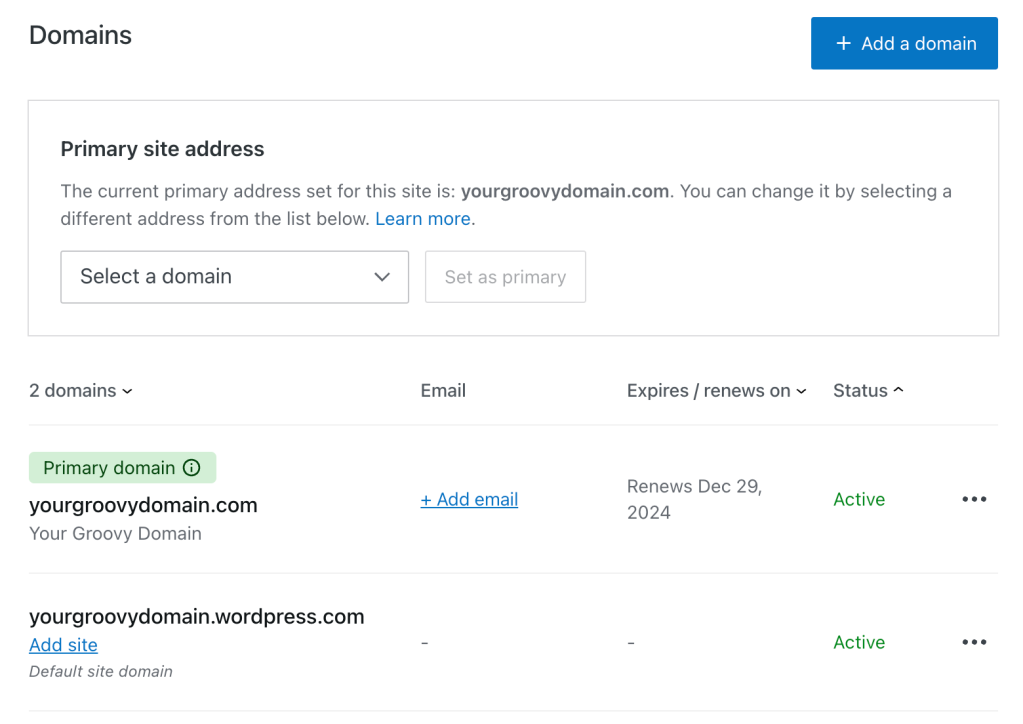
Si l’option permettant de définir votre domaine comme adresse principale n’apparaît pas, attendez que votre domaine soit complètement actif avant de le définir comme adresse principale.
Ouvrez un nouvel onglet dans votre navigateur et rendez-vous sur votre site. Le domaine principal du site doit alors apparaître dans la barre d’adresse.
Si le domaine n’affiche pas votre site Web et que vous avez récemment modifié les serveurs de nom ou le DNS, attendez que les modifications prennent effet avant de définir le domaine comme adresse principale. La mise à jour des modifications apportées au DNS peut prendre plusieurs heures (jusqu’à 72 heures dans de rares cas).
Si vous souhaitez utiliser l’adresse .wordpress.com (ou .wpcomstaging.com pour les sites compatibles avec les extensions) gratuite comme domaine principal, procédez comme suit :
- Depuis le tableau de bord de votre site, accédez à Options payantes → Domaines (ou Hébergement → Domaines si vous utilisez le tableau de bord WP Admin).
- L’adresse gratuite fournie avec tous les sites WordPress.com s’affiche au bas de l’écran. Cliquez sur les trois points et sélectionnez l’option « Désigner comme adresse principale du site » :

Consultez Modifier l’adresse du site pour savoir comment modifier l’adresse gratuite du site.
Votre site peut posséder plusieurs domaines personnalisés qui pointent vers le même site Web. Par exemple, vous pouvez ajouter plusieurs domaines pour couvrir les erreurs d’orthographe courantes. Ainsi, même s’ils se trompent en saisissant votre domaine principal, les visiteurs vous trouveront quand même. L’un de ces domaines sera défini comme adresse principale du site et tous vos autres domaines redirigeront vers celui-ci.
Les visiteurs peuvent accéder à votre site à l’aide de l’un des domaines que vous ajoutez à votre site, y compris l’adresse .wordpress.com ou .wpcomstaging.com gratuite. Cependant, l’adresse affichée dans la barre d’adresse du navigateur sera toujours celle du domaine principal.
Vous pouvez ajouter des domaines supplémentaires au même site à partir de son tableau de bord. Accédez à Options payantes → Domaines (ou Hébergement → Domaines si vous utilisez le tableau de bord WP Admin) et cliquez sur le bouton « Ajouter un domaine » pour continuer.
Si vous souhaitez que les noms de domaine affichent un contenu différent, commencez par créer un nouveau site. Accédez à https://wordpress.com/start pour créer un nouveau site sur votre compte, où vous pourrez sélectionner un plan et ajouter votre nouveau domaine. Ne vous inquiétez pas si vous avez déjà ajouté le nom de domaine à votre site actuel : vous pouvez transférer le domaine vers un nouveau site après l’avoir créé.
Les visiteurs qui saisissent une adresse de site telle que www.votresuperdomaine.com sont redirigés vers la version sans « www » (c’est-à-dire votresuperdomaine.com). Il n’est pas possible d’utiliser la version « www » comme adresse principale du site.
Ceci relève d’une bonne pratique en matière de référencement : les moteurs de recherche préfèrent une seule version de l’adresse du site comme URL canonique. Deux URL (versions avec et sans « www ») apparaîtraient comme du contenu dupliqué, ce qui pénaliserait votre site dans les classements des moteurs de recherche. Par conséquent, nous évitons ce risque en accordant la priorité à la version sans « www » de votre domaine.
Inclure « www » dans un domaine est désormais une pratique archaïque. Les navigateurs Web comme Google Chrome ne l’affichent plus dans la barre d’adresse. Vous pouvez promouvoir votre site avec « www » si vous le préférez : nous veillons à ce que les visiteurs puissent toujours accéder à votre site avec « www » en les redirigeant toujours vers la version sans « www ».